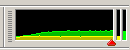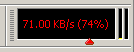Manual.Monitor/es: Difference between revisions
(Inserting Template:Languages) |
No edit summary |
||
| (One intermediate revision by one other user not shown) | |||
| Line 1: | Line 1: | ||
{{Languages|Manual.Monitor}} | {{Languages|Manual.Monitor}} | ||
== Monitor De Banda Ancha == | |||
El monitor de ancho de banda muestra el tamaño datos de entrada y de salida. Esta ubicado en la barra de herramientas. Y si no lo tienen lo pueden encender haciendo clic en el menú ventana | El monitor de ancho de banda muestra el tamaño datos de entrada y de salida. Esta ubicado en la barra de herramientas. Y si no lo tienen lo pueden encender haciendo clic en el menú ventana >> Mostar monitor. | ||
También permite ajustar el límite de ancho de banda que deseas usar para el | También permite ajustar el límite de ancho de banda que deseas usar para el Shareaza de tal manera que no tengas que cerrar el Shareaza para simplemente subir algún archivo a un disco virtual o bajar un archivo rápidamente de la Web. Sin embargo esto solo funciona si has configurado los límites en uploads y descarga. | ||
El mini gráfico muestra la velocidad de subida en amarillo y la velocidad de descarga en verde. Si la pequeña barra deslizable esta a la completamente a la derecha y el fondo del grafico no esta rojo entonces | El mini gráfico muestra la velocidad de subida en amarillo y la velocidad de descarga en verde. Si la pequeña barra deslizable esta a la completamente a la derecha y el fondo del grafico no esta rojo entonces Shareaza usara el ancho de banda según lo configurado. Si deslizas la barra hacia la izquierda la el ancho de banda que usara el shareaza se ira reduciendo acorde donde coloques la barra. | ||
[[Image:monitor.png]] | [[Image:monitor.png]] | ||
Si mueves la barra lo mas a la derecha posible. El fondo del cuadro se pondrá de color rojo y con eso le dices al | Si mueves la barra lo mas a la derecha posible. El fondo del cuadro se pondrá de color rojo y con eso le dices al Shareaza que no aplique límites a la banda ancha. | ||
[[Image:monitorred.png]] | [[Image:monitorred.png]] | ||
| Line 21: | Line 21: | ||
Las pequeñas barras de la derecha muestran el estado actual de subida (amarillo) y de bajada (verde). | Las pequeñas barras de la derecha muestran el estado actual de subida (amarillo) y de bajada (verde). | ||
Lo mejor es colocar la pequeña barra deslizable en 100% pero si estas usando algún buscador Web o algún juego es mejor limitar el | Lo mejor es colocar la pequeña barra deslizable en 100% pero si estas usando algún buscador Web o algún juego es mejor limitar el Shareaza hasta que encuentres un equilibrio ente todas tus aplicaciones | ||
{{Navigation|Manual/es}} | |||
Latest revision as of 23:10, 10 March 2010
|
|
English • Deutsch • Español • Français • עברית • Italiano • Nederlands • Polski • Português • Русский • 中文(繁體) | e |
Monitor De Banda Ancha
El monitor de ancho de banda muestra el tamaño datos de entrada y de salida. Esta ubicado en la barra de herramientas. Y si no lo tienen lo pueden encender haciendo clic en el menú ventana >> Mostar monitor.
También permite ajustar el límite de ancho de banda que deseas usar para el Shareaza de tal manera que no tengas que cerrar el Shareaza para simplemente subir algún archivo a un disco virtual o bajar un archivo rápidamente de la Web. Sin embargo esto solo funciona si has configurado los límites en uploads y descarga.
El mini gráfico muestra la velocidad de subida en amarillo y la velocidad de descarga en verde. Si la pequeña barra deslizable esta a la completamente a la derecha y el fondo del grafico no esta rojo entonces Shareaza usara el ancho de banda según lo configurado. Si deslizas la barra hacia la izquierda la el ancho de banda que usara el shareaza se ira reduciendo acorde donde coloques la barra.
Si mueves la barra lo mas a la derecha posible. El fondo del cuadro se pondrá de color rojo y con eso le dices al Shareaza que no aplique límites a la banda ancha.
Cuando mueves la pequeña barra deslizable de un lado al otro el monitor se vera así.
Las pequeñas barras de la derecha muestran el estado actual de subida (amarillo) y de bajada (verde).
Lo mejor es colocar la pequeña barra deslizable en 100% pero si estas usando algún buscador Web o algún juego es mejor limitar el Shareaza hasta que encuentres un equilibrio ente todas tus aplicaciones
Navigation: ShareazaWiki > Manual/es > Manual.Monitor/es